memoQオンラインプロジェクト - パッケージ
memoQ オンラインプロジェクトウィンドウのパッケージペインには、オンラインプロジェクトで作成および受信したプロジェクトパッケージが表示されます。
完全にオンラインで作業できないユーザーもいます。このために、memoQ TMSはプロジェクトパッケージを作成できます。各ユーザーは自分のパッケージをダウンロードしてmemoQにインポートします。翻訳が完了すると、ユーザーはドキュメントを別のパッケージで納品します。これは自動的に行われます。ただし、ユーザーが作業している間は、変更内容はmemoQ TMS上のドキュメントに表示されません。
ユーザーにも権限が必要です:memoQ TMSは、パッケージの使用を許可されたユーザー用にパッケージを作成します。サーバーマネージャでパッケージの使用を許可できます。
パッケージペインが表示されない場合は:プロジェクト内でパッケージが許可されていない場合、Packagesペインは表示されません。オンラインプロジェクトを作成する場合は、新規 memoQプロジェクトウィンドウのパッケージ作成を許可チェックボックスをオンにします。
プロジェクトパッケージを作成するには:
- パッケージを許可したオンラインプロジェクトを作成します。
- ドキュメントをインポートし、ユーザーに割り当てます。
- プロジェクトを立ち上げます:
memoQ TMSは、使用を許可されたユーザー用のパッケージを作成します。
memoQ project managerが必要:オンラインプロジェクトを管理するには、memoQ project managerエディションが必要です。
プロジェクトマネージャまたは管理者である必要があります:オンラインプロジェクトを管理できるのは、memoQ TMSのプロジェクト管理者または管理者グループのメンバーである場合、またはプロジェクトでプロジェクト管理者役割を持っている場合のみです。
操作手順
まず、管理対象のオンラインプロジェクトを開きます:
- プロジェクト管理ダッシュボードで、管理する必要のあるプロジェクトを見つけます。必要に応じて検索バーを使用します。
- プロジェクト名をダブルクリックするか、プロジェクト名をクリックし、プロジェクトリボンで管理
 をクリックします。新しいmemoQ オンラインプロジェクトウィンドウが開きます。
をクリックします。新しいmemoQ オンラインプロジェクトウィンドウが開きます。 - 左側のパッケージアイコンをクリックします。パッケージペインが表示されます。
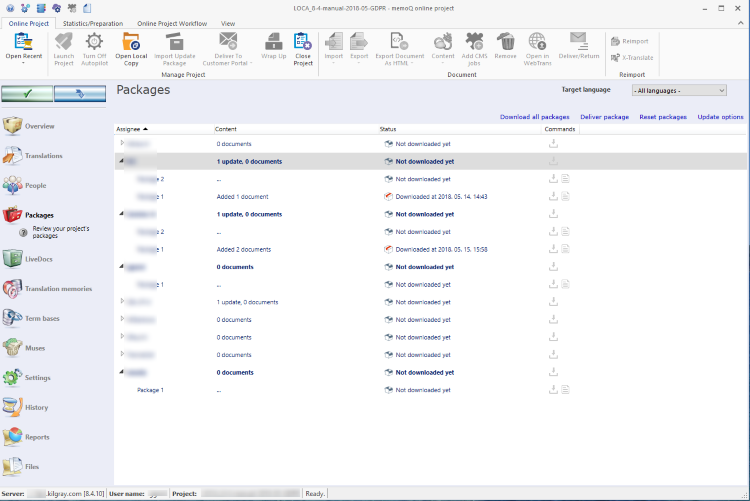
その他のオプション
パッケージペインには、このプロジェクト用に作成されたすべてのパッケージが表示されます。1つずつダウンロードできます。これを行うには、パッケージの行のパッケージをダウンロードしますアイコン ![]() をクリックします。
をクリックします。
すべてのパッケージをダウンロードすることもできます:リストの一番上にある全パッケージをダウンロードをクリックします。
パッケージの内容を確認するには、その行のコンテンツを表示アイコン ![]() をクリックします。
をクリックします。
パッケージが正しくない場合:プロジェクトをリセットリンクをクリックします。memoQは確かであるか尋ねるでしょう:はいをクリックします。既存のパッケージが削除されます。パッケージを再度作成するには:オンラインプロジェクトリボンのプロジェクトを立ち上げるをクリックします。
memoQ TMSに接続している間に翻訳者が作業を納品すると、サーバーは自動的にプロジェクトを更新します。この場合は何もすることがありません。
ただし、翻訳者が納品パッケージを保存してあなたに送信する場合は、memoQ TMSにアップロードする必要があります。納品パッケージは、.mqback拡張子が付いた圧縮ファイルです。
納品パッケージを受け取ったら、ここでインポートします:画面の上部にあるパッケージを納品しますをクリックします。開くウィンドウで.mqbackファイルを検索して選択します。
memoQ TMSが納品パッケージからオンラインプロジェクトを更新すると、ターゲット言語の作業用翻訳メモリも更新されます。
作業用翻訳メモリが正しく設定されているかどうかを確認するには:翻訳メモリペインに移動し、パッケージのターゲット言語の翻訳メモリを確認します。
パッケージに翻訳の一部しか含まれていない可能性があります:これを部分納品といいます。部分的な納品を許可する場合と許可しない場合があります。これはオプションを更新で選択できます。(下記参照。)
通常、翻訳者またはレビュー担当者から部分的な納品を受けることができます。つまり、納品パッケージには割り当てられたすべてのドキュメントが含まれているわけではなく、一部のセグメントが未確定 (または空) のままになっている場合があります。これらの納品から、memoQ TMSはそれができることを更新します。
完全な納品のみを受け入れる場合:画面の上部にあるオプションを更新をクリックします。パッケージオプションを更新ウィンドウで、分納を許可チェックボックスをオフにします。
パッケージが正しくない場合や、納品が一貫しなくなった場合は、プロジェクトのワークフローをやり直すことができます。
そのためには:画面の上部にあるプロジェクトをリセットをクリックします。
プロジェクトをリセットすると、memoQ TMSは以前に作成したすべてのパッケージと電子メール通知をクリアします。この後、プロジェクトを立ち上げるをクリックしてプロジェクトを再起動できます。
プロジェクトが再起動されると、プロジェクト参加者に通知されます。
プロジェクトをリセットすることは、通知履歴をクリアすることと同じです:通知履歴をクリアするには、履歴ペインに移動します。プロジェクト履歴タブの右上隅にあるリセットをクリックします。
完了したら
プロジェクトホームまたはダッシュボードに戻る手順には:memoQ オンラインプロジェクトウィンドウを閉じます。その前に、変更を保存してください。
オンラインプロジェクトに変更を加えると、変更はコンピュータではなくmemoQ TMSで行われます。複数のユーザーが同時にプロジェクトに変更を加えること可能です。
一部の変更は自動的に保存されません。保存が必要な変更がある場合は、左上の緑色のチェックマークアイコンがオレンジ色になります:
![]()
オンラインプロジェクトへの変更を保存するには、このボタンをクリックします。
他のユーザーがオンラインプロジェクトに加えた変更を取得するには、次のボタンをクリックします:
![]()
変更を保存してからクリックしてください。
ウィンドウの切り替え:複数のオンラインプロジェクトを開いて管理できます。各オンラインプロジェクトが個別のウィンドウで開きます。それらとダッシュボードまたはプロジェクトホーム (ローカルプロジェクトを開いている場合) を切り替えるには:Altを押したまま、目的のウィンドウが表示されるまでタブを数回押します。または:WindowsタスクバーのmemoQアイコンをクリックし、切り替え先のウィンドウをクリックします。